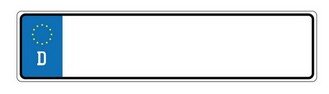EMULE GUIDA COMPLETA
SOFTWARE
Sei intenzionato a installare eMule sul computer ma nutri qualche dubbio sulla sua configurazione? Voglio allora tranquillizzarti perché seguendo questa guida step by step sarai in grado non solo di installare eMule ma anche di configurarlo per ottenere le migliori prestazioni possibili.
Sarai probabilmente già al corrente di cosa sia eMule e a cosa serva, per cui non perdiamo altro tempo e cominciamo.
eMule è un'applicazione P2P ovvero Peer To Peer, basata su server e client, ovvero su invio e ricezione (Upload e Download).
Si tratta di un sistema incentrato sulla condivisione di file tra utenti. Nulla di quello che scaricherai proviene da qualche sito web ma piuttosto da client privati, come potresti essere tu.
Puoi scaricare i file messi in rete da altri utenti e allo stesso modo tu potrai condividere i tuoi file mettendoli a disposizione di altri. E' così che funziona lo scambio P2P (Peer To Peer).
Ti ricordo che essendo una piattaforma di download, tramite eMule potrai reperire una grande quantità di file, giochi, film e quant'altro.
Tutta questa mole di dati richiede un'adeguata capacità di archiviazione, per cui se intendi sfruttare al meglio la piattaforma, ti consiglio di installare un hard disk di grandi dimensioni. Lo spazio non è mai troppo!

COME SCARICARE EMULE
Prima di ogni altra cosa naturalmente occorre scaricare il software sul pc.
Fino a poco tempo fa esistevano due versioni di eMule da considerare; quella Standard adatta ai principali provider, e quella espressamente dedicata a Fastweb, che si chiama eMule Adunanza.
Gli utenti Fastweb infatti dovevano necessariamente installare la versione definita Adunanza poiché il provider Fastweb non attribuiva un indirizzo pubblico ai propri utenti, di conseguenza la versione standard di eMule non poteva connettersi ai server.
Ora anche Fastweb si è adeguata consentendo un IP pubblico sui propri contratti, quindi la versione "classica" di eMule è adatta a tutte le circostanze.
Puoi reperire eMule direttamente sul sito ufficiale dove troverai l'ultima versione disponibile del programma:
Clicchiamo quindi su "Scarica" e avviamo il download dell'applicazione sul computer.
COME INSTALLARE EMULE
Una volta scaricata l'applicazione sul pc, possiamo procedere con l'installazione di eMule. Clicchiamo sul file di installazione e iniziamo la procedura guidata passo dopo passo.

Lasciamo selezionata la lingua italiana, a meno che tu voglia modificarla, e clicchiamo sul tasto "OK":
Premiamo su "Avanti" per proseguire alla fase successiva:
Ora dobbiamo esprimere il consenso sulle condizioni della licenza d'uso premendo il tasto "Accetto":
Anche in questa finestra lasciamo tutto come lo troviamo e proseguiamo premendo su "Avanti":
In questa fase, a meno che tu non abbia esigenze particolari come per esempio attribuire una distinzione tra più utenti che utilizzano lo stesso pc, ti consiglio di selezionare l'ultima opzione, che permetterà a chiunque utilizzi il computer di interagire con eMule:
In questa finestra ci viene chiesto di specificare il percorso di installazione del programma; io lascerei stare così secondo le impostazioni di default e installerei l'applicazione sul disco C; l'importante è selezionare successivamente un differente percorso per i file relativi al download:
Al termine della procedura di installazione premiamo per l'ennesima volta sul tasto "Avanti" per giungere all'ultimo passaggio:
Finalmente possiamo cliccare sul tasto "Fine" che chiuderà il processo di installazione; selezioniamo pure la casellina per creare un collegamento sul desktop dell'icona di avvio di eMule:
Ultimata la breve procedura di installazione, possiamo addentrarci nel vivo del programma, scorrendo tutte le varie sezioni una per una e impostando correttamente tutti i parametri, anche in relazione alla linea internet a nostra disposizione.
Cominciamo dunque, cliccando sulla caratteristica icona rappresentante il famoso mulo, che sarà apparsa sul desktop del pc dopo l'installazione:
Al primo avvio, eMule ci chiederà di esprimere alcune preferenze, che potremo poi comunque modificare successivamente in qualunque momento. La prima finestra non comporta nulla da settare, clicchiamo quindi sul tasto "Avanti" e proseguiamo:
Nella finestra successiva possiamo spuntare la casellina "Esegui eMule all'avvio di Windows" se vogliamo che eMule si avvii automaticamente con Windows, senza dover cliccare l'icona sul desktop, e la casella sotto se vogliamo che eMule si connetta automaticamente ai suoi server senza dover provvedere manualmente noi premendo il tasto connetti ogni volta che lo avviamo.
Se non ci serve che eMule si avvii automaticamente ogni volta che accendiamo il computer lasciamo la casellina bianca, altrimenti selezioniamola per avviarlo simultaneamente a Windows:
Il passaggio successivo riguarda le porte che eMule utilizza per le proprie connessioni, parametro importantissimo per definire il corretto funzionamento della piattaforma di condivisione online.
EMule utilizza una porta per la ricezione (TCP) e una porta per l'invio del flusso dati (UDP), che devono essere impostate rispettivamente su 4662 e 4672, indipendentemente dal provider di connessione di cui si dispone (Fastweb, Telecom, Vodafone...):
Inseriamo dunque già in questa fase le porte corrette su cui convergere la trasmissione dati di eMule, impostandole sulla 4662 in ingresso e sulla 4672 in uscita, e poi premiamo il tasto "Avanti":
La finestra successiva lasciamola pure invariata e premiamo subito il tasto "Avanti":
Nella successiva finestra troviamo una casellina inerente all'offuscamento del protocollo. Cosa significa?
In pratica l'offuscamento ha lo scopo di nascondere, o meglio camuffare la trasmissione sia in ingresso che in uscita di eMule.
Questa opzione è stata inserita dalla versione 0.47 del software allo scopo di impedire ai vari provider come Telecom, Fastweb e altri, di interferire sulla trasmissione rallentandone o addirittura bloccandone il flusso.
Non è una novità che tali provider ficchino il naso dove non gli compete, alla faccia della tanto decantata privacy.
Abilitando l'offuscamento eMule tenterà di rendere più difficile la tracciabilità dei dati. L'abilitazione dell'offuscamento potrebbe però causare dei rallentamenti dovuti al minor numero di fonti utilizzabili. Conviene non attivare il protocollo di offuscamento e valutare il rendimento di eMule. Se si notano limitazioni o blocchi evidenti, puoi abilitare l'offuscamento per renderti conto se effettivamente riscontri un miglioramento:
Anche nella fase dopo lasciamo pure spuntate le caselline nella parte superiore, tralasciando quella relativa al server eD2K e premiamo nuovamente sul tasto "Avanti":
Ecco che abbiamo terminato la procedura guidata (detta wizard) sulle principali impostazioni atte a rendere eMule operativo. Premiamo quindi su "Fine" e iniziamo ad analizzare l'interfaccia grafica della piattaforma:
Ora che abbiamo terminato l'installazione di eMule e lo abbiamo già reso operativo inserendo le porte corrette per eseguire le connessioni e abilitato la rete server dei collegamenti, possiamo aprire la sua interfaccia e analizzare pagina per pagina le abilitazioni da applicare per farlo lavorare al meglio. In realtà una volta inserite le porte di connessione a attribuito la rete Kad a cui collegarsi, non resta molto altro da fare, poiché eMule potrà già lavorare ed essere operativo, anche se probabilmente con qualche limitazione, che vedremo in seguito.

Una volta aperto eMule possiamo cliccare sul tasto del primo menu che troviamo, in cui è scritto "Connetti", per far collegare eMule alla rete Kad, che troviamo sul lato destro della finestra:
Dopodichè possiamo passare subito al menu Server, uno dei più importanti; all'interno di questa sezione compaiono tutti i server a cui eMule può collegarsi, ovvero un elenco di reti più o meno private a cui è possibile collegarsi per condividere e scaricare i file.
Ora che eMule è installato, si trova ancora allo stato iniziale, ovvero presenterà poche risorse disponibili per il collegamento.
Prima di proseguire è bene inserire all'interno di questa lista, i server più aggiornati:
COME AGGIORNARE LA LISTA DEI SERVER DI EMULE
Per aggiungere dei server a cui permettere a eMule di connettersi, puoi servirti delle liste aggiornate presenti in rete. Un sito in particolare pubblica liste costantemente aggiornate mese per mese che puoi inserire all'interno della pagina "Server" del tuo eMule.
Recati su questo sito e vediamo come scaricare e inserire i nuovi server su eMule; troverai anche una spiegazione molto dettagliata su come utilizzare i server e sulle operazioni da compiere per ottimizzare eMule.
Sul sito troverai una lista dei server eMule aggiornata simile a quella riportata sotto:
Server emule
Elenco la lista aggiornata server eMule sicuri, clicca sul link per aggiungere il server eMule in automatico su eMule:
- 80.208.228.241:8369 – eMule Security
- 212.83.184.152:7111 – PeerBooter
- 62.210.28.77:7111 – PEERATES.NET
- 91.208.184.143:4232 – !! Sharing-Devils No.1 !!
- 116.234.98.21:14142 – Poor -eServer
Dovrai solo cliccare sul link del server di colore azzurro per aggiungerlo direttamente nella lista del tuo eMule. Clicca su tutti i link che trovi sul portale.
Poco più sotto troverai invece una lista di server molto più lunga, che rappresenta i server non più recenti e probabilmente compromessi o bloccati. In realtà molti di questi server funzionano ancora molto bene, per cui a te la scelta se aggiungerli eseguendo lo stesso procedimento descritto prima, cioè cliccare su ogni singolo server per aggiungerlo alla tua lista personale, oppure se provare prima solo con quelli più recenti:
176.103.48.36:4184 – TV Underground
183.136.232.234:4244 – WEB
185.209.57.98:62347 – Alington eserver
46.105.126.71:4661 – GrupoTS Server
176.103.56.135:2442 – eDonkeyServer No2
91.226.212.11:2442 – eDonkeyServer No3
37.134.20.52:12000 – ANNUNAK-SERVER
85.204.50.116:4232 – !! Sharing-Devils No3 !!
88.190.202.44:7111 – PEERATES.NET (alternativo)
91.200.42.46:1176 – eMule Security No1
91.200.42.47:3883 – eMule Security No2
91.200.42.119:9939 – eMule Security No3
77.120.115.66:5041 – eMule Security No4
195.154.109.229:4232 – Sharing-Devils.org
5.199.166.157:4242 – !! Sharing-Devils No1 !!
77.120.115.66:5041 – UsenetNL.biz
94.75.216.6:4666 – Emule Server No1
83.233.165.66:4500 – Master Server 7
83.233.30.55:4500 – Master Server 1
83.233.30.128:4500 – Master Server 2
193.169.87.52:4184 – TV Underground No2
95.211.73.65:6348 – eMule Security 2
83.233.165.56:4500 – Master Server 3
83.233.165.59:4500 – Master Server 4
83.233.30.126:4500 – Master Server 5
83.233.165.57:4500 – Master Server 6
83.233.165.61:4500 – Master Server 8
83.233.165.58:4500 – Master Server 9
83.233.165.65:4500 – Master Server 10
83.233.165.62:4500 – Master Server 11
195.242.153.66:4500 – Sharing Kingdom 1
195.242.153.67:4500 – Sharing Kingdom 2
194.126.175.106:4500 – Sharing Kingdom 3
194.126.175.170:4500 – Sharing Kingdom 4
194.126.175.202:4500 – Sharing Kingdom 5
195.242.152.138:4500 – Sharing Kingdom 6
83.140.191.160:4500 – StormShare 1
83.140.191.161:4500 – StormShare 2
83.140.191.162:4500 – StormShare 3
83.140.191.163:4500 – StormShare 4
83.140.191.177:4500 – StormShare 5
83.140.191.178:4500 – StormShare 6
183.136.232.234:4244 – WEB
185.209.57.98:62347 – Alington eserver
46.105.126.71:4661 – GrupoTS Server
176.103.56.135:2442 – eDonkeyServer No2
91.226.212.11:2442 – eDonkeyServer No3
37.134.20.52:12000 – ANNUNAK-SERVER
85.204.50.116:4232 – !! Sharing-Devils No3 !!
88.190.202.44:7111 – PEERATES.NET (alternativo)
91.200.42.46:1176 – eMule Security No1
91.200.42.47:3883 – eMule Security No2
91.200.42.119:9939 – eMule Security No3
77.120.115.66:5041 – eMule Security No4
195.154.109.229:4232 – Sharing-Devils.org
5.199.166.157:4242 – !! Sharing-Devils No1 !!
77.120.115.66:5041 – UsenetNL.biz
94.75.216.6:4666 – Emule Server No1
83.233.165.66:4500 – Master Server 7
83.233.30.55:4500 – Master Server 1
83.233.30.128:4500 – Master Server 2
193.169.87.52:4184 – TV Underground No2
95.211.73.65:6348 – eMule Security 2
83.233.165.56:4500 – Master Server 3
83.233.165.59:4500 – Master Server 4
83.233.30.126:4500 – Master Server 5
83.233.165.57:4500 – Master Server 6
83.233.165.61:4500 – Master Server 8
83.233.165.58:4500 – Master Server 9
83.233.165.65:4500 – Master Server 10
83.233.165.62:4500 – Master Server 11
195.242.153.66:4500 – Sharing Kingdom 1
195.242.153.67:4500 – Sharing Kingdom 2
194.126.175.106:4500 – Sharing Kingdom 3
194.126.175.170:4500 – Sharing Kingdom 4
194.126.175.202:4500 – Sharing Kingdom 5
195.242.152.138:4500 – Sharing Kingdom 6
83.140.191.160:4500 – StormShare 1
83.140.191.161:4500 – StormShare 2
83.140.191.162:4500 – StormShare 3
83.140.191.163:4500 – StormShare 4
83.140.191.177:4500 – StormShare 5
83.140.191.178:4500 – StormShare 6
Continuando a scorrere la pagina, poco più sotto troveremo i Server Met. Questi server in formato .met hanno lo scopo di aggiornare la lista di server a cui collegarti.
Invece di cliccarli, dovrai semplicemente selezionarli ed eseguire un copia incolla all'interno del campo "Aggiorna server.met da URL":
Ma non solo. Ti consiglio di copiare questi Server .met anche all'interno della "Lista" di aggiornamento sei server.
Rechiamoci sotto il menu "Opzioni" e clicchiamo la sottosezione "Server"; Ora premiamo sul tasto "Lista...":
Apriremo un file del notepad di Windows, in cui andremo a incollare la nostra lista di Server .met, la stessa che abbiamo copiato prima:
Salviamo il file e chiudiamo tutto per riportarci nel menu "Server" di eMule. Ora clicchiamo sul tasto "Aggiorna" e il sistema inizierà ad aggiornare la nostra lista attivando i server disponibili:
Prima di eseguire questa operazione il sito consiglia di eliminare tutti i server presenti; puoi benissimo farlo, anche se personalmente non ho riscontrato alcun beneficio eliminando la vecchia lista.
Qualcuno suggerisce anche di NON spuntare le caselle relative all'aggiornamento della lista dei server; questo perché eseguendo un aggiornamento automatico all'atto della connessione, potrebbe esserci il rischio che qualche server fake, ovvero fasullo, che potrebbe contenere del codice spia, si installi nel sistema, tracciando i nostri dati:
- Scarica automaticamente la lista server all’avvio
- Aggiorna la lista Server quando ti connetti a un Server
- Aggiorna la lista Server quando contatti un Client
Ecco fatto, praticamente abbiamo configurato eMule perché possa lavorare nel migliore dei modi. Manca solo qualche piccolo dettaglio atto a ottimizzare il suo funzionamento.
Proseguendo la nostra analisi, spostiamoci sul menu "Trasferimenti":
Il menu Trasferimenti è una delle pagine che visionerai più spesso, insieme a "Cerca". Sotto trasferimenti troverai tutti i file che stai scaricando. Ogni volta che eseguirai una ricerca per reperire qualcosa di tuo interesse, e lo selezionerai con un doppio click del mouse, questo file apparirà nella sezione Trasferimenti, a indicare che è in fase di DOWNLOAD.
Tutto ciò che è in fase di scaricamento lo troverai infatti in "Trasferimenti".
Il menu adiacente si chiama "Cerca" e rappresenta la sezione in cui effettuerai la ricerca dei tuoi file.
Come puoi facilmente intuire dovrai digitare all'interno del campo "Nome" il termine corrispondente al risultato che vuoi ottenere e poi premere il tasto "Cerca".
L'opzione "Metodo di ricerca" ti consiglio di lasciarla posizionata SEMPRE su Globale (Server) per avere più possibilità di reperire quello che stai cercando, poiché analizza il complesso delle reti disponibili:
Come effettuare una ricerca su eMule
Per cercare un file, che può essere il titolo di un film, una canzone, il nome di un programma, o qualsiasi altra cosa, hai a disposizione una lista di voci contenuta sotto l'opzione "Tipo" che ti permetterà di effettuare una ricerca mirata in modo da definire meglio l'obiettivo.
Cliccando sulla freccetta del campo "Tipo" potrai selezionare la tipologia di appartenenza del target che stai cercando.
Se per esempio vuoi scaricare il film Top Gun, ti consiglio di selezionare la voce Video all'interno della lista. In tal modo la tua ricerca sarà orientata tenendo in considerazione unicamente i file video. Se invece dovessi lasciare selezionato Qualsiasi, troveresti ugualmente il tuo film, ma otterrai anche altri risultati privi di interesse; potresti ad esempio trovare un LP musicale intitolato Top Gun, oppure un gioco per Play Station con quello stesso titolo o ancora potresti trovare un libro epub intitolato Top Gun, e così via.
Scremando i risultati mediante la lista risparmierai tempo e otterrai risultati più pertinenti:
Come funziona la ricerca di file su eMule
Riguardo la ricerca di file su eMule devo metterti in guardia, soprattutto se chi utilizzerà questo software è una persona minorenne.
eMule non è certo famoso per la precisione e la veridicità dei contenuti che può reperire e scaricare, anzi, è vero l'esatto opposto.
Non esercitando nessun controllo sui file caricati in rete da altri utenti, è molto facile incorrere in risultati che non corrispondono ai criteri di ricerca.
In parole povere non è escluso che scaricando il film intitolato Cenerentola, tu possa poi trovarti in realtà un video per adulti.
Infatti sconsiglio l'uso di eMule a ragazzini troppo giovani senza la supervisione di un adulto. Purtroppo i FAKE sono molto diffusi online e eMule ne è un ricettacolo.
Ma continuiamo analizzando il menu successivo, dove troviamo "File condivisi".
eMule si basa su un sistema di condivisione, ovvero i file che tu scarichi sono stati messi a disposizione da altri utenti. Più utenti possiedono un determinato file e più fonti avrai a disposizione per reperirlo.
Tra le impostazioni del menu "Opzioni" potrai stabilire se condividere o meno il contenuto del tuo hard disk, mettendolo a disposizione di altri utenti. Tutto ciò che stai scaricando ti apparirà anche nei file condivisi, perché man mano che scaricherai un file, contemporaneamente provvederai anche a condividerlo con altri utenti.
eMule funziona in questo modo, scarichi e contemporaneamente carichi file in rete, mettendoli a disposizione di altri utenti. Download e Upload, il sistema P2P:
Sotto a "Statistiche" troverai lo schema raffigurante l'andamento delle tue trasmissioni, quanti GB di file hai scaricato, quanti ne hai inviati e altre cose di questo tipo, ma nulla che può interessare il rendimento o il funzionamento di eMule:
Torniamo al menu "Opzioni" dove potremo definire alcuni importanti aspetti del programma.
In Generale non segnalo nulla di importante, se non specificare se avviare eMule insieme a Windows oppure se avviarlo manualmente in seguito cliccando la sua icona:
La sezione riguardante l'Aspetto invece è già più interessante; consiglio di spuntare tutte le caselline per ottimizzare il funzionamento di eMule e avere sotto controllo tutte le informazioni importanti relative al download dei file, come la percentuale di completamento e l'eliminazione automatica dagli indici del software, dei file scaricati.
Ricorda di confermare sempre ogni modifica che apporti, premendo sul tasto "Applica" prima di uscire dalla pagina:
Passiamo ora alla sezione "Connessioni". La prima parte della finestra mostra alcuni settaggi relativi al limite di banda da applicare.
Limitare la banda a disposizione di eMule aveva senso alcuni anni fa, quando le connessioni di pochi MB offerte dalle prime linee ADSL potevano faticare a gestire simultaneamente le connessioni di eMule e il traffico necessario alla normale navigazione internet.
Ora con linee sempre più veloci le ripercussioni sono praticamente inesistenti; comunque puoi benissimo impostare un valore di download attorno ai 1000 MB e un valore di 400 MB in Upload. Puoi fare dei test e verificare se l'effettivo consumo di banda apportato da eMule ti causa rallentamenti durante la navigazione online:
Sotto a "Server" troviamo i parametri di cui ti ho parlato prima, relativi ai server che eMule utilizza per connettersi ai vari Client online. Puoi provare a togliere le spunte ai tre parametri di aggiornamento e verificare il comportamento. Se noti che il programma fatica a rilevare e ad agganciare le connessioni, spunta le tre caselle:
"Cartelle": in questa pagina dobbiamo definire il percorso all'interno del computer che eMule utilizzerà per salvare i file. Noterai che i percorsi da indicare sono due: uno riguarda i file completati, ovvero i file che deciderai di scaricare.
Se per esempio scarichi un film, una volta terminato il download, lo ritroverai all'interno della cartella indicata; puoi per esempio chiamare la cartella Download eMule, oppure File scaricati, o attribuirgli qualunque altro nome a piacimento. Rappresenterà il percorso del download.
Ma ricorda, se ne hai la possibilità, di non indicare mai un percorso all'interno del disco C.
Questo perché appesantendo il disco C, in cui risiede Windows, potresti appesantire troppo il sistema operativo e accusare forti rallentamenti dovuti al peso dei file scaricati.
Nel secondo campo dovrai indicare il percorso dei file temporanei di eMule. Cosa sono questi file temporanei?
Quando ordini a eMule di scaricare un file, questo comparirà come ti ho spiegato precedentemente, sotto il menu "Trasferimenti".
Fino a che non sarà stato completamente scaricato, questo file risiederà nei File temporanei, e solo ultimato il download verrà spostato nei File completati.
Per cui entrambe le destinazioni dei percorsi occuperanno un sacco di spazio. Ti consiglio, se disponi di un disco partizionato oppure di un secondo disco installato sul pc, di archiviare i file di eMule su uno spazio differente da C:
La sezione chiamata "File" riporta alcuni aspetti inerenti ai file scaricati, ovvero puoi delineare se intendi mantenerli salvati nella cronologia dei download oppure se eliminarli permanentemente dalla lista di eMule:
Passiamo ora subito alla scheda "Sicurezza" dove potrai stabilire cosa condividere online, ovvero quali file mettere a disposizione per consentirne il download da parte di altri utenti:
Queste che abbiamo appena visto rappresentano tutte le sezioni in cui puoi intervenire per ottimizzare eMule secondo le tue preferenze.
COME APRIRE LE PORTE SU EMULE: ID alto e ID basso
Come certamente saprai eMule utilizza delle porte di connessione; se queste porte non vengono abilitate sul router, ovvero "aperte", il programma non sarà in grado di operare a pieno regime, e le sue connessioni risulteranno limitate.
Ora ti mostro come svolgere questa semplice operazione su un router di Fastweb, ma la procedura è la medesima per ogni altro router.
Per prima cosa accediamo all'area amministrativa del router, digitando il suo indirizzo di rete e inserendo le credenziali di accesso:
Una volta eseguito l'accesso rechiamoci nelle impostazioni "Avanzate" dove selezioneremo dal menu di sinistra la sezione "Configurazione manuale porte":
Come puoi notare l'esempio riportato nella finestra sopra mostra che le porte di eMule sono già state inserite e quindi abilitate all'interno del Port forwarding.
Ora simuliamo di doverle inserire da zero. Clicchiamo sul tasto "Associa nuovo port mapping"
Vedrai aprirsi la finestra di configurazione delle porte, nei cui campi dovremo inserire il numero di porta da abilitare sul servizio di Port mapping:
Come ti ho già accennato le porte che eMule utilizza per le sue connessioni sono la numero 4662 TCP in ingresso e la numero 4672 UDP in uscita.
Dovremo abilitarle inserendole nella maschera di configurazione:
- Assegniamo un nome alla nuova associazione, io l'ho chiamata semplicemente emule.
- Inseriamo un indirizzo IP: 192.168.1.xxx al posto delle X puoi inserire un numero a piacimento tra 2 e 253.
- Associata al protocollo TCP inseriamo la porta numero 4662 in entrambi i campi.
- Premiamo sul tasto "Aggiungi" (in figura disabilitato poiché rileva che le porte sono già abilitate).
Ora che abbiamo inserito la porta relativa alla ricezione dei dati, inseriamo anche quella relativa all'invio, la porta 4672.
Seguiamo il medesimo procedimento attuato precedentemente, ma stavolta selezioniamo il protocollo UDP associato alla porta 4672 e confermiamo il tutto premendo su "Aggiungi":
Ecco che ora le porte di eMule risultano abilitate all'interno del Port mapping, e il servizio potrà effettuare le trasmissioni a piena banda senza alcuna limitazione:
Una volta che avrai abilitato le porte di eMule sul router, noterai che ora potrai sfruttare un ID alto che ti consentirà di scaricare i tuoi file con una velocità molto maggiore rispetto a prima:
Questo è praticamente tutto quello che devi fare per utilizzare la piattaforma di eMule. Ora che sai come scaricare, come installare e come configurare il mitico eMule, cerca di farne buon uso.
- Come impostare le porte su eMule
- Come aprire un file Epub sul pc
- Come decomprimere un file compresso
- Ridimensionare un'immagine in 10 secondi
- Come inserire un commento su eMule
- Come eliminare un messaggio già inviato su WhatsApp
- WhatsApp Web: scopriamo come utilizzare l'applicazione sul pc
- Eseguire backup automatici sul computer
- Come scaricare antivirus gratuiti
- Programmi per comprimere e decomprimere file
Come scaricare e installare Windows
VIRTUALIZZAZIONE



Creare un E-Commerce di successo: consigli e considerazioni utili
WhatsApp Business: la versione dedicata a tutti i professionisti
Non sono presenti ancora recensioni.